
|
તમે GNU / Linux નો ઉપયોગ કરવાનું શરૂ કરો છો તે એક એવી બાબતો છે જે આંખને સૌથી વધુ આકર્ષિત કરે છે તે કોમ્પીઝ કમ્પોઝિશન અને વિંડો મેનેજર તમને પૂરા પાડી શકે છે તે અસરો અને કાર્યો છે, પરંતુ જો તમારી પાસે જૂની પીસી હોય તો પહેલી વસ્તુ જે ધ્યાનમાં આવે છે તે તમે જીતી તમારા ગેજેટ પર તે અદ્ભુત અસરો ચલાવવા માટે સમર્થ નથી. ખોટું! એક દિવસ આર્ક લિનક્સ ફોરમ્સ પર વાંચીને મને સમજાયું કે કંઇક એવું હતું જે “કોમ્પીઝ સ્ટેન્ડઅલોન” છે જે દેખીતી રીતે તમને તમારા પોતાના ડેસ્કટ .પ પર્યાવરણને શરૂઆતથી બનાવે છે અને, શ્રેષ્ઠ રીતે, ક Compમિઝની આશ્ચર્યજનક અસરોથી. |
આ લેખમાં હું તમને ઉબન્ટુમાં તમારું પોતાનું કમ્પીઝ સ્ટેન્ડઅલોન સત્ર કેવી રીતે બનાવવું તે બતાવવા જઇ રહ્યો છું, પરીક્ષણ માટે હું જે સંસ્કરણનો ઉપયોગ કરું છું તે ઉબુન્ટુ 12.04 છે, પરંતુ હું માનું છું કે તે પછીના સંસ્કરણોમાં પણ તે કાર્ય કરશે.
રૂપરેખાંકન
1.- આપણે જે કરવું જોઈએ તે પ્રથમ વસ્તુ એ જરૂરી પેકેજો ઇન્સ્ટોલ કરવાની છે:
sudo apt-get ઇન્સ્ટોલ કમ્પ્ઝિંફિગ-સેટિંગ્સ-મેનેજર કમ્પેઝ-પ્લગ-ઇન્સ-વધારાના
આની સાથે અમે કizમ્પીઝોનફિગ Managerપ્શન મેનેજર અથવા "સીસીએસએમ" ઇન્સ્ટોલ કરી રહ્યાં છીએ જે કizમિઝ અને કેટલાક પ્લગ-ઇન્સ માટે "અદ્યતન" રૂપરેખાંકન ઉપયોગિતા છે.
2.- લ Loginગિન મેનેજર માટે સત્ર ફાઇલ બનાવો:
ઉબુન્ટુમાં લ toગિન કરવા માટે અમે લાઇટડીએમનો ઉપયોગ કરતા હોવાથી, લાઇટડીએમ માટે જરૂરી એપ્લિકેશનો વાંચવા અને લોંચ કરવા માટે અમારે અનુક્રમણિકા ફાઇલ બનાવવાની જરૂર છે.
gksu gedit /usr/share/xsessions/compiz-session.desktop
અને ફાઇલની અંદર આપણે નીચે આપેલ પેસ્ટ કરીએ છીએ:
[ડેસ્કટtopપ એન્ટ્રી] એન્કોડિંગ = યુટીએફ -8 નામ = કizમિઝ ટિપ્પણી = કizમ્પિઝ ફ્યુઝન સ્ટેન્ડઅલોન એક્ઝિક = / યુએસઆર / સ્થાનિક / ડબ્બા / કizમ્પિઝ-સત્ર પ્રકાર = એપ્લિકેશન
આપણે ફાઇલ સેવ કરીએ છીએ અને તેને બંધ કરીશું.
તમે ઇચ્છો તે પ્રમાણે નામ અને ટિપ્પણી વિભાગોમાં ફેરફાર કરી શકો છો, પરંતુ એક્સીક વિકલ્પ વધુ સારું છે જો તમે તેને તે રીતે છોડી દો, કારણ કે અમે કોમ્પિઝ સત્ર શરૂ કરવા માટે ઘણી ફાઇલો સાથે કામ કરીશું, પરંતુ જો તમે નામ બદલવાનું પસંદ કરો છો તો જ્યાં સુધી અન્ય ફાઇલોમાં સુસંગત ફેરફાર કરવામાં કોઈ સમસ્યા નથી.
3.- અમારું સત્ર બનાવો:
આપણે પહેલાનાં પગલામાં જોઈએ છીએ તેમ, સત્ર ફાઇલ સત્ર શરૂ કરવા માટે સ્ક્રિપ્ટ બોલાવે છે. હવે તે સ્ક્રિપ્ટ બનાવવાનું ચાલુ રાખો.
gksu gedit / usr / local / bin / compiz-सत्र
અને ફાઇલની અંદર આપણે નીચે આપેલ પેસ્ટ કરીએ છીએ:
#! / બિન / બેશ જો પરીક્ષણ કરો -z "$ DBUS_SESSION_BUS_ADDRESS"; પછી eval b dbus -unch --sh-syax --exit-with-सत्र` fi compiz --replace ccp & wmpid = $! સ્લીપ 1 જો [-f ~ / .compiz- સત્ર]; પછી સ્રોત ~ / .compiz- સત્ર & બીજું xterm & fi # WM ની પ્રતીક્ષા કરો $ wmpid
અમે ફાઇલ સાચવીએ છીએ, તેને બંધ કરીએ છીએ અને તેને એક્ઝેક્યુટેબલ બનાવીએ છીએ:
sudo chmod 755 / usr / સ્થાનિક / બિન / કોમ્પીઝ-સત્ર
ઉપરોક્ત સ્ક્રિપ્ટ ડેસ્કટ .પ મેનેજર માટે લ Compગ ઇન કરવા અને એપ્લિકેશનો શરૂ કરવા માટે છે જે અમે કોમ્પિઝ અને ડી-બસ સાથે શરૂઆતમાં નિર્દિષ્ટ કરી છે.
4.- શરૂઆતમાં એપ્લિકેશન
પહેલાનાં પગલામાં અમે એક સ્ક્રિપ્ટ બનાવી હતી જેણે કમ્પિઝ સાથે મળીને ડી-બસ શરૂ કરી હતી પરંતુ જો આપણે આ ક્ષણે જેમ લ isગ ઇન કરીએ છીએ, તો આપણે જોશું તે જ વસ્તુ માઉસ પોઇન્ટર હશે, તો પછી આપણે ફાઇલ બનાવવાની જરૂર છે જે એપ્લિકેશનો શરૂ કરશે જે ડેસ્કટ desktopપ પર્યાવરણ બનાવે છે. જાણે આપણે ઓપનબોક્સમાં હોઇએ; પેનલ, ડ્ર dropપબboxક્સ, ડksક્સ, વગેરે.
આપણે ટર્મિનલમાં એક્ઝેક્યુટ કરીએ છીએ.
gedit. / .compiz- સત્ર
આ ફાઇલની અંદર અમે અમારા કોમ્પીઝ સ્ટેન્ડઅલોન સત્રની શરૂઆતમાં જે એપ્લિકેશન્સ ચલાવવા માંગીએ છીએ તે મૂકીશું.
ખાણ આ હતી:
ઉદાહરણ તરીકે તમે તમારી ફાઇલમાં નીચેના મૂકી શકો છો:
#! / બિન / બેશ જીનોમ-સેટિંગ્સ-ડિમન અને ટિન્ટ 2 અને એનએમ-letપ્લેટ અને બ્લૂટૂથ-letપ્લેટ અને એક્સસ્ક્રીનસેવર -ન-સ્પ્લેશ અને જીનોમ-ટર્મિનલ અને
જીનોમ-સેટિંગ્સ-ડિમન તમારી સેટિંગ્સને જીટીકે + થીમ્સ અને અન્ય સિસ્ટમ સેટિંગ્સમાં લોડ કરશે.
ટિન્ટ 2 એ ઓછામાં ઓછું અને ખૂબ રૂપરેખાંકિત પેનલ છે, જેનોમ પેનલનો પ્રકાશ વિકલ્પ છે, તેમ છતાં, ઉદાહરણ તરીકે, તમે XFCE પેનલને સેટ કરવા માટે પણ સેટ કરી શકો છો, સંભવત likely tint2 તમારા સિસ્ટમ પર ઇન્સ્ટોલ કરેલું નથી:
sudo apt-get સ્થાપિત tint2
5.- અંતિમ સ્પર્શ અને કસ્ટમાઇઝેશન:
એક યોગ્ય વિંડો મેનેજર તરીકે, એપ્લિકેશનને ખોલવા માટે તેને વધુ આરામદાયક બનાવવા માટે આપણે એપ્લિકેશન મેનૂ ઉમેરવું જોઈએ, અમે માયજીટીકે મેનુ એપ્લિકેશન સાથે આ પ્રાપ્ત કરી શકીએ છીએ, ઉબુન્ટુમાં સ્થાપિત કરવા માટે, તમે આ ટ્યુટોરીયલને અનુસરી શકો છો જે મેં કર્યું હતું, તે કરવાનું વધુ નથી પરંતુ તે કરશે કે વૈકલ્પિક પગલું લેખને વધુ લંબાવે છે.
- ઉબુન્ટુ પર myGtkMenu સ્થાપિત કરો
જો તમારી પાસે ઉબન્ટુ 64 બીટ છે, તો તમારે એપ્લિકેશન ફરીથી કમ્પાઇલ કરવી પડશે.
હવે, જ્યારે આપણે ડેસ્કટ onપ પર જમણું-ક્લિક કરીએ ત્યારે મેનૂ લોડ થવા માટે, આપણે કોમ્પીઝ રૂપરેખાંકન «ccsm open ખોલવું જોઈએ, પ્લગઈન્સ વિંડો ખુલી જશે, આપણે આદેશો પર જઈશું અને પ્રથમ આદેશ વાક્યમાં આપણે“ myGtkMenu ફાઇલ-ડી-મેનૂ ”મૂકીશું, જ્યાં myGtkMenu માટે મેનુ રૂપરેખાંકન ફાઇલ હશે ત્યાં મેનુ-ફાઇલ તે રસ્તો હશે, પછી આપણે "કી સંયોજનો" ટ tabબ પર જઈએ અને સંયોજન પસંદ કરીએ, તે Shift + Alt + m હોઈ શકે છે. અમે "આદેશો" સક્રિય કરેલ છોડીને પ્લગ-ઇનને સક્ષમ કરીએ છીએ.
તે પછી આપણે પ્લગ-ઇન "ડેસ્કટtopપ ચેન્જર" પર જઈએ છીએ અને ટ desktopબમાં "ડેસ્કટ onપ પર આધારીત ડેસ્કટ desktopપ બદલો", અમે છેલ્લા બે વિકલ્પો "ક્રિયા શરૂ કરવા માટે પ્લગ-ઇન" અને "ક્રિયા શરૂ કરવાનું નામ" સુધારીએ છીએ, જેથી તે તેથી:
કી સંયોજનો (હોટકીઝ)
કમ્પીઝ એ વિંડો મેનેજર છે, જેમાં કમાન્ડ સપોર્ટ છે, પરંતુ તે ફક્ત અગિયાર આદેશોને ગોઠવવા દે છે, તેથી આપણે xbindkeys જેવા અન્ય એપ્લિકેશનોનો આશરો લઈએ છીએ જે આપણને જોઈતા બધા સંયોજનોને ગોઠવવા માટે પરવાનગી આપે છે (વ્યક્તિગત રીતે, હું તે કામ કરતો નથી કારણ કે હું કીબોર્ડનો વધુ ઉપયોગ કરતો નથી) ), અમે તેને આ સાથે સ્થાપિત કરીએ છીએ:
સુડો યોગ્ય રીતે સ્થાપિત Xbindkeys
તમે એક્સબાઇન્ડકીઝને ગોઠવવા માટે આ ટ્યુટોરીયલને અનુસરી શકો છો, તે હજી પણ ખરેખર સરળ છે
- એક્સબાઇન્ડકીઝ: તમારું કીબોર્ડ સેટ કરી રહ્યું છે
લોગઆઉટ કરવા માટેના આદેશોની માત્ર અમારી અછત છે, આ માટે હું સમાન કોમ્પીઝ મેનૂનો ઉપયોગ કરું છું, પરંતુ તમે obબ્લોગઆઉટ અથવા તમે ઇચ્છો તે જેવી એપ્લિકેશનોનો ઉપયોગ પણ કરી શકો છો, તમે તમારા ડેસ્કટ desktopપને શરૂઆતથી બનાવી રહ્યા છો 😀
આ કેપ્ચરમાં હું માયજીટીકેમેનુનો ઉપયોગ કરી રહ્યો નથી, જોકે તે કમ્પીઝ એકલ છે, હું કોમ્પીઝ-બmenક્સમેનુનો ઉપયોગ કરી રહ્યો છું કારણ કે આ કેપ્ચર મારું આર્ક લિનક્સ ચલાવતા લેવામાં આવ્યું હતું.
હવે અમે અમારી સુડોર્સ ફાઇલને સંપાદિત કરીએ છીએ, તે મહત્વનું છે કે તમે જે ફાઇલ કરો છો તે નીચેની રીતે ખોલવા માટે જેથી તમે સુડો સાથે સંકળાયેલા ન હોવ:
sudo EDITOR = નેનો વિસુડો
જ્યાં તે નેનો કહે છે તમે લીફપેડ, જિડિટ અથવા સંપાદકને તમે પસંદ કરી શકો છો.
અને તમે આને છેલ્લી લાઈનમાં ઉમેરો:
thedary arch-crawl = NOPASSWD: / sbin / shutdown -h હમણાં, / sbin / halt, / sbin / poweroff, / sbin / રીબૂટ
તમારે તમારા વપરાશકર્તા નામ માટે લાલ શું છે અને તમારા હોસ્ટનામ માટે લીલું શું છે, (તમારે જે નામ તમારા પીસી પર મૂક્યું છે) તે બદલવું આવશ્યક છે.
હવે તમે તમારી મેનૂ ફાઇલમાં "લoutગઆઉટ", "શટડાઉન" અને "ફરીથી પ્રારંભ કરો" માટે સંબંધિત આદેશો મૂકી શકો છો.
બંધ: સુડો હવે બંધ
રીબૂટ કરો: સુડો રીબૂટ
સાઇન આઉટ: pkill compiz
વ્યક્તિગતકરણ
જો તમે બધા પગલાંને યોગ્ય રીતે અનુસર્યા છો, તો તમારી પાસે તમારું કizમ્પિઝ સત્ર સક્રિય હોવું જોઈએ અને જવા માટે તૈયાર હોવું જોઈએ, તે પછી કસ્ટમાઇઝેશન છે.
સ્ક્રીન રીઝોલ્યુશન, કીબોર્ડ સેટિંગ્સ અને સ્ટાર્ટઅપમાં નેમલોક સક્ષમ કરો
મારા કizમિઝ સત્રમાં "અસમર્થિત" રીઝોલ્યુશન ઉમેરવા અને Xorg.conf જે કંઇક સંવેદનશીલ છે તેનાથી પરેશાન ન કરવા માટે 'મારી પ્રારંભિક સ્ક્રિપ્ટમાં xrandr ઉમેરો અને કીબોર્ડ લેઆઉટ માટે મેં setxkbmap આદેશનો ઉપયોગ કર્યો છે (આ ભાગ તેના પર નિર્ભર નથી) તમારા કીબોર્ડ અને તમારે હવેથી જાણવું જોઈએ કે તમારું વિતરણ કયુ છે), છેલ્લી આદેશ એ છે કે નમલોક શરૂઆતમાં સક્રિય કરો.
આપણે નમલોકxક્સ ઇન્સ્ટોલ કરવું જોઈએ, કારણ કે તે સિસ્ટમ સાથે આવતું નથી:
sudo એપ્ટ-ગેટ ઇન્સ્ટોલ કરો નમલોક્ક્સ
અમે અમારી સ્ટાર્ટઅપ સ્ક્રિપ્ટની ઉપરની રેખાઓ ઉમેરીએ છીએ, આપણું .xinitrc આના જેવું લાગે છે:
આવું કંઈક સારું રહેશે:
xrandr -s 1280x1024 xrandr --dpi 96 setxkbmap en & numlockx & ~ / .compiz-home & exec compiz ccp &
વ Wallpaperલપેપર
અન્ય એપ્લિકેશનોનો ઉપયોગ કરવો જરૂરી નથી કારણ કે કોમ્પિઝ વ theલપેપર પ્લગઇન લાવે છે પરંતુ જો તમે હજી પણ બીજાનો ઉપયોગ કરવા માંગતા હો તો તમે ફેહ અથવા નાઇટ્રોજનનો ઉપયોગ કરી શકો છો.
અમે વ Wallpaperલપેપર પ્લગઇનને સક્રિય કરીએ છીએ, પછી નવી ક્લિક કરો અને સરળ છબી પસંદ કરો:
ડેસ્કટ .પ પર ચિહ્નો
વ્યક્તિગત રૂપે હું ડેસ્કટ onપ પર ચિહ્નોનો ચાહક નથી, પરંતુ ડેસ્કટ onપ પર ચિહ્નોનું સંચાલન કરવા માટે આપણે ઇડેસ્ક, પીસીમેનફએમ અથવા નોટીલસ અને અન્યનો ઉપયોગ કરી શકીએ છીએ, આ બધા આપણે ય yર્ટ સાથે ઇન્સ્ટોલ કરી શકીએ છીએ, પીસીમેનફએમ સાથે, અમે ડેસ્કટ forપ માટે વ wallpલપેપરને પણ ગોઠવી શકીએ છીએ, અને અમે ડેસ્કટ .પ પર કમ્પેઝ-બmenક્સમેનુ મેનૂ રાખવા માટેનો વિકલ્પ આપે છે, જો આપણે નોટીલસનો ઉપયોગ કરીએ તો આપણે ડેસ્કટ .પ મેનૂ ગુમાવીશું. ઓપનબોક્સ માટેનું નીચેનું ટ્યુટોરિયલ સંપૂર્ણ રીતે માન્ય છે અને તે પણ કizમ્પિઝ સ્ટેન્ડઅલોન માટે લાગુ છે.
[ઓપનબોક્સ] પીસીમેનએફએમ / સ્પેસએફએમ દ્વારા ડેસ્કટ .પ ચિહ્નો ઉમેરોતમે પસંદ કરેલ છે તેના આધારે સ્ટાર્ટઅપ સ્ક્રિપ્ટમાં પી.સી.એન.એમ.એમ. ડેસ્કટોપ અને સ્પેસમેન esડસ્કટોપ ઉમેરવાનું ભૂલશો નહીં.
પેનલ અને ડોક
ડocksક્સ આપણે ઘણા જાણીએ છીએ કે આપણે કૈરો-ડોક, અવંત-વિંડો-નેવિગેટરનો ઉપયોગ કરી શકીએ છીએ, ડોકી બધા યaર્ટમાં છે અને તમે જે પેનલ ઉમેરવા માંગો છો તે તમારી પસંદગીઓની છે xfce4-પેનલ, lxpanel, સાથી-પેનલ, જીનોમ-પેનલ ... આપણે ફિલસૂફીને અનુસરી રહ્યા છીએ કિસ જો આપણે સજ્જનોની ટિન્ટ 2 હોય તો ખૂબ જ સરળ, સુંદર અને રૂપરેખાંકિત પેનલ સ્થાપિત કરીશું
sudo apt-get સ્થાપિત tint2
આ પેનલનું રૂપરેખાંકન એ કેકનો એક ભાગ છે અમે ફક્ત ટિન્ટ 2 કોનફ ચલાવીએ છીએ અને બાકીની તમારી કલ્પના પર છે
એપ્લિકેશન લ launંચર
મને તે ઘણું ગમે છે, તે સરળ અને સુંદર છે જેને ડેમેનુ કહેવામાં આવે છે, પરંતુ તમે gmrun, synapse અથવા તમને ગમે તે પણ ઇન્સ્ટોલ કરી શકો છો.
sudo apt-get dmenu સ્થાપિત કરો
અમે તેને dmenu_run સાથે એક્ઝેક્યુટ કરીએ છીએ
સ્ક્રીન સેવર (સ્ક્રીનસેવર)
તમને સ્ક્રીનસેવર જોઈએ છે, તેથી ચાલો xscreensaver નો ઉપયોગ કરીએ
sudo apt-get સ્થાપિત xscreensaver
તમારે આને અમારી સ્ટાર્ટઅપ સ્ક્રિપ્ટમાં ઉમેરવું આવશ્યક છે જેથી તે જ્યારે પણ લ logગ ઇન થાય ત્યારે તે લોડ થાય:
/ usr / બિન / xscreensaver - કોઈ સ્પ્લેશ અને
સ્ક્રીનસેવરને પસંદ કરવા અને ગોઠવવા માટે અમે xscreensaver-ડેમો ચલાવીએ છીએ
સામાન્ય સમસ્યાઓ
સીમાઓ વિંડોઝ પર દેખાતી નથી (નીલમણિ, જીટીકે-વિંડો-ડેકોરેટર, વગેરે.)
- જો તમારી સાથે આવું થાય છે કારણ કે વિંડો ડેકોરેશન પ્લગઇન સક્રિય થયેલ નથી, તો સીસીએસએમ પર જાઓ અને વિંડો ડેકોરેશન માટે શોધો અને તેને સક્રિય કરો.
સમઘનનું વિરૂપતા કામ કરતું નથી: જો આ તમારી સાથે થાય છે, તો તે આ કારણનું હોઈ શકે છે કે તમે વhલપેપર માટે ફેહ અથવા નાઇટ્રોજન અથવા બીજો પ્રોગ્રામ વાપરો છો, ત્યાં બીજો કોઈ રસ્તો નથી અને તમારે "વ Wallpaperલપેપર" પ્લગઇનને સક્રિય કરવું જોઈએ, ચાલો વિચાર પણ ન કરીએ તે ખૂબ ખરાબ હતું
કોન્કી સારી રીતે કામ કરતું નથી અથવા ખરાબ દેખાય છે: જો કોન્કી સારી રીતે કામ કરતું નથી, તો કોંકી રૂપરેખાંકનમાંથી, "પોતાની_વિંડો_ટાઇપ ડોક" પર "પોતાની_વિંડો_ટાઇપ એક્સએક્સએક્સએક્સએક્સએક્સએક્સએક્સએક્સએક્સએક્સ" ની લીટી બદલો.


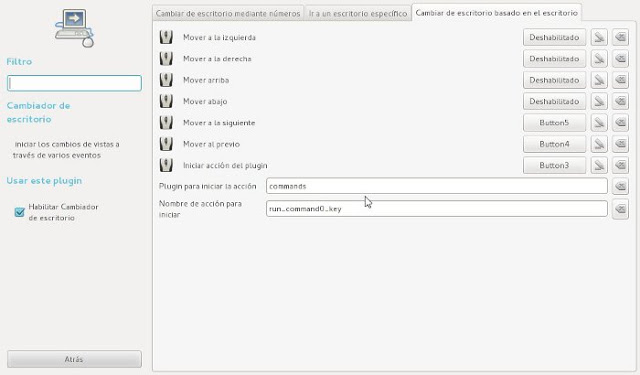



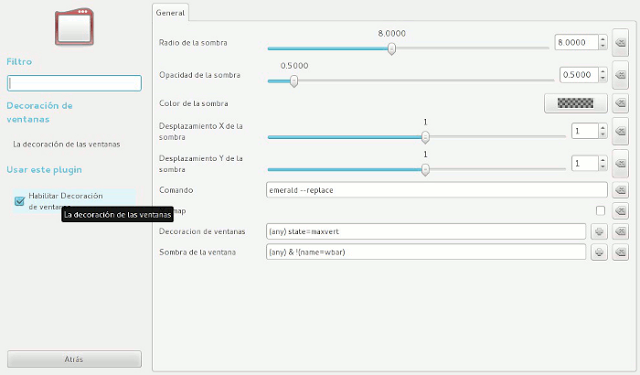
ફાળો બદલ આભાર
બીજી "ટીપ" ઘણી વખત તે બધી વસ્તુઓને હાથથી ગોઠવવાનું કંટાળાજનક હોય છે, તે પછી તે વધુ સારું વાતાવરણ છે જે પહેલેથી જ રૂપરેખાંકિત વસ્તુઓ લાવે છે, હું એલએક્સડીડી + કizમ્પિઝની ખૂબ ભલામણ કરું છું, આ રીતે ઘણી વસ્તુઓ છે જે તમે નથી કરતા. ગોઠવવાની જરૂર છે અને તમને કXમિઝથી શરૂ થતા એલએક્સડીઇને કહેવાની જરૂર છે, તે ફાઇલને સંશોધિત કરવા માટે પૂરતી છે, અને એલએક્સડીડીઇ પેનલને દૂર કરવા માટે, ostટો સ્ટોર (વાય) ને સંશોધિત કરવા માટે પૂરતું છે
મેં તે લ્યુબન્ટુ સાથે કર્યું છે અને તે મહાન છે 😉
ઉત્તમ ટ્યુટોરીયલ, જો હું gdm નો ઉપયોગ કરું તો કોઈ સમસ્યા છે ?, હું ઉબુન્ટુ પર જીનોમ 3.6 ઇન્સ્ટોલ કરેલ છે.